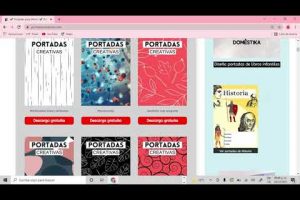Como conectar Wifi al Ordenador
Hoy en día, tener acceso a internet es imprescindible en todo momento y lugar. Una de las formas más comunes de conectarnos a la red es a través de Wi-Fi. Conectar nuestro ordenador a una red inalámbrica es una tarea sencilla, pero para aquellos que no están familiarizados con el proceso puede parecer un poco complicado. En esta guía te explicaremos paso a paso cómo conectar WiFi al ordenador, para que puedas disfrutar de una conexión rápida y estable sin problemas.
Aprende cómo activar fácilmente el Wi-Fi en tu PC en unos simples pasos
Si tienes un ordenador portátil, lo más probable es que tenga una tarjeta Wi-Fi integrada. Por lo tanto, para conectarte a una red inalámbrica, simplemente necesitas activar la conexión Wi-Fi. A continuación, te explicamos cómo hacerlo en unos simples pasos:
- Abre el menú Inicio de Windows y selecciona «Configuración».
- Selecciona «Red e Internet».
- En la sección «Estado», haz clic en «Cambiar opciones del adaptador».
- Busca la tarjeta Wi-Fi en la lista de adaptadores de red y haz clic en ella.
- Selecciona «Activar» en la parte superior de la ventana.
- Espera unos segundos hasta que la conexión Wi-Fi se active.
- Ahora, puedes buscar redes Wi-Fi disponibles y conectarte a ellas.
Recuerda que, para conectarte a una red Wi-Fi, necesitarás conocer la contraseña de la red. Una vez que te hayas conectado, tu ordenador recordará la contraseña y se conectará automáticamente a la red en el futuro.
Activar el Wi-Fi en tu PC es realmente fácil y te permite conectarte a redes inalámbricas en cualquier lugar. ¡Ya no tendrás que depender de cables Ethernet para conectarte a Internet!
¿Has encontrado algún problema para activar el Wi-Fi en tu PC? ¿Tienes algún otro consejo para compartir? ¡Déjanos un comentario!
Soluciona el problema: Razones por las que tu PC no se conecta a una red wifi
Si tu PC no se conecta a una red wifi, hay varias razones por las que esto puede estar sucediendo. En este artículo, te mostraremos algunas de las razones más comunes y cómo solucionarlas.
Problemas de configuración de red
Si tu PC no se conecta a una red wifi, es posible que tengas un problema de configuración de red. Asegúrate de que la opción de wifi está activada en tu PC y de que estás conectado a la red correcta. También puedes intentar reiniciar tu router y tu PC para solucionar el problema.
Problemas de contraseña
Otra razón por la que tu PC no se conecta a una red wifi puede ser debido a un problema de contraseña. Asegúrate de que estás introduciendo la contraseña correcta para conectarte a la red wifi. Si aún así no puedes conectarte, intenta cambiar la contraseña de la red wifi y vuelve a intentarlo.
Problemas de antena wifi
Si tu PC no se conecta a una red wifi, puede ser debido a problemas con la antena wifi. Asegúrate de que la antena wifi está conectada correctamente y de que no hay interferencias cercanas que puedan afectar a la señal wifi.
Problemas de driver de red
Si tu PC no se conecta a una red wifi, puede ser debido a problemas con el driver de red. Asegúrate de que estás utilizando el driver de red correcto y de que está actualizado. Si no estás seguro, puedes buscar el driver de red en el sitio web del fabricante de tu PC.
Conclusión
En resumen, hay varias razones por las que tu PC no se conecta a una red wifi. Asegúrate de revisar la configuración de red, la contraseña, la antena wifi y el driver de red para solucionar el problema. Si aún así no puedes conectarte, es posible que necesites buscar ayuda adicional para solucionar el problema.
Reflexión
La conectividad wifi es esencial en nuestra vida diaria, pero a veces pueden surgir problemas que nos impidan conectarnos a la red. Es importante tener en cuenta las posibles causas y soluciones para solucionar el problema rápidamente y no perder el acceso a la red wifi.
Conecta tu PC con Windows 10 a la red WiFi en pocos pasos
Conectar tu PC con Windows 10 a una red WiFi es un proceso fácil y rápido. Lo primero que debes hacer es asegurarte de que tu PC tenga una tarjeta de red inalámbrica integrada.
A continuación, haz clic en el icono de Wi-Fi en la barra de tareas de Windows. Verás una lista de redes disponibles. Selecciona la red WiFi a la que deseas conectarte y haz clic en «Conectar».
Si se te solicita, ingresa la contraseña de la red WiFi y haz clic en «Siguiente». Una vez que esté conectado, verás una notificación en la parte inferior derecha de la pantalla de tu PC.
Es importante recordar que, si la red WiFi está protegida, debes ingresar la contraseña correcta para conectarte. Si no la conoces, puedes preguntarle al administrador de la red o buscarla en la documentación del router.
En resumen, conectarse a una red WiFi en Windows 10 es un proceso sencillo que no debería llevar más de unos pocos minutos. Solo asegúrate de tener una tarjeta de red inalámbrica integrada y la contraseña correcta de la red WiFi.
En la actualidad, la conexión a Internet es esencial para la mayoría de las personas. Ya sea para trabajar, estudiar o simplemente para entretenerse, estar conectado es fundamental. Por eso, es importante saber cómo conectarse a una red WiFi en Windows 10. Con esta guía rápida, esperamos haberte ayudado a hacerlo de forma sencilla.
Consejos útiles para conectar wifi en tu PC con Windows 7
Conectar tu PC con Windows 7 a una red wifi puede ser un proceso sencillo si sigues algunos consejos prácticos.
Lo primero que debes hacer es asegurarte de que tu PC tiene una tarjeta de red inalámbrica que funcione correctamente. Puedes verificar esto en el Administrador de dispositivos de Windows.
Luego, debes buscar las redes wifi disponibles en tu área. Puedes hacer esto haciendo clic en el icono de wifi en la barra de tareas de Windows. Asegúrate de elegir la red correcta y de ingresar la contraseña correcta si es necesario.
Si tienes problemas para conectarte a una red wifi, puedes intentar reiniciar el enrutador o el módem wifi. También puedes intentar actualizar los controladores de la tarjeta de red inalámbrica.
Otro consejo útil es asegurarte de que tu PC esté lo suficientemente cerca del enrutador wifi para obtener una buena señal. Si estás demasiado lejos, es posible que tengas problemas para conectarte a la red.
Por último, puedes intentar desactivar el firewall de Windows temporalmente para ver si este está bloqueando la conexión wifi.
Con estos consejos prácticos, deberías poder conectarte a una red wifi en tu PC con Windows 7 sin problemas.
Asegúrate de seguir estos consejos para evitar complicaciones innecesarias y disfrutar de una conexión wifi estable y segura.
Recuerda que siempre es importante mantener actualizado tu sistema operativo para obtener mejores resultados en tus conexiones wifi.
¡Y ahí lo tienes! Esperamos que este artículo te haya ayudado a conectar el wifi a tu ordenador de manera fácil y rápida. Ya puedes disfrutar de la conexión a internet desde tu dispositivo.
Si tienes alguna duda o problema, no dudes en dejarnos un comentario. Estaremos encantados de ayudarte en lo que necesites.
¡Hasta la próxima!
- Como Editar Una Foto Para Que Se Vea Borrosa - abril 25, 2023
- Como Hacer Captura De Pantalla En Android - abril 25, 2023
- Como Descargar Copia De Seguridad De Whatsapp - abril 25, 2023